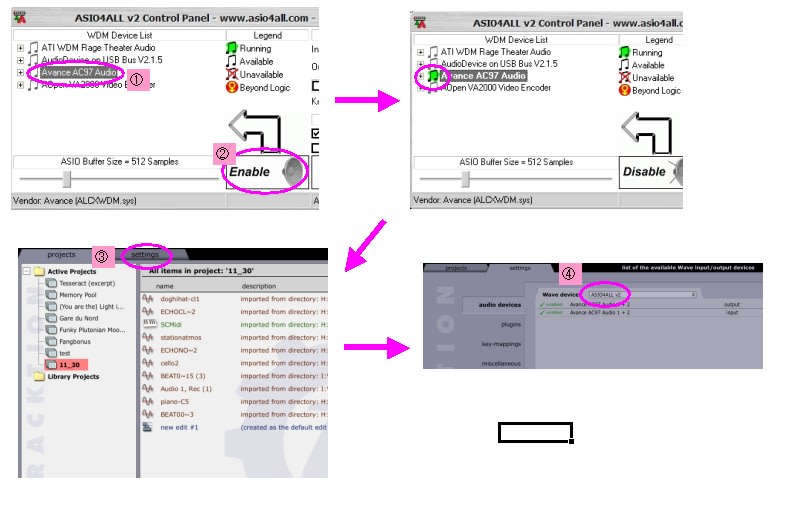
前回のTracktion記事でwinのASIO非対応のオーディオデバイスをASIO対応させるソフトASIO4ALLを紹介しましたが、実際にTracktionでの設定までの流れを説明したいと思います。前回の記事に漏れがありまして、このASIO4ALLはXP/2000のみで動作し98,ME等では使えません。まずこちらからASIO4ALLをダウンロードし、適当なフォルダに保存します。そしてA4Av2Ins.exeを実行するとインストール完了です。デスクトップにアイコンが出現します(僕はデスクトップのショートカットが嫌いなのですぐに消しましたが)。ダブルクリックすると画像の左上の画面がでます。
①オーディオデバイスを選択します。ここではAvance AC97 CODECです。win機の内蔵オーディオデバイスはほとんどこれではないでしょうか。
②右下の"Enable"ボタンを押します。右上の画像のようにRunningとなりASIOに変換されている状態です。ASIO4ALLはとりあえずこれでOKです。
③Tracktionを起動し、Settingタブをクリックします。
④Wave deviceをクリックすると"ASIO4ALL"がありますのでこれを選択します。
これで設定完了です。ASIO非対応の内蔵オーディオデバイスをASIOとして利用できるようになりました。これでMIDIキーボード等で弾いたときの反応が劇的によくなると思います。またギターとかを録音するときにVSTプラグイン等をかけている場合はそのかかった状態でのモニタリングもほとんどずれなしで聞けます。もちろんこのASIO4ALLは他のDAW(Cubase、Sonarとか)でも利用できますのでもし興味ある方は試してみてください。またこのASIO4ALLを適用しただけで音もすばらしく良くなったという記事もありましたので利用価値は高いと思います。
次回はとりあえずwin限定ですがパソコンのキーボードを鍵盤のようにしてソフトシンセを鳴らす、またはMIDIノート力入力できる方法を紹介したいと思います。これができれば簡単な入力であればMIDIキーボードもいりません。つまりラップトップPC本体だけでソフトシンセをリアルタイムに演奏なんてことも可能です。ちょっと邪道かもしれませんが、ラップトップPC持ってて音楽を作ってみようかなって人には他の外部機器もいりませんしとりあえずお勧めです。もちろんデスクトップも可能ですよ。
①オーディオデバイスを選択します。ここではAvance AC97 CODECです。win機の内蔵オーディオデバイスはほとんどこれではないでしょうか。
②右下の"Enable"ボタンを押します。右上の画像のようにRunningとなりASIOに変換されている状態です。ASIO4ALLはとりあえずこれでOKです。
③Tracktionを起動し、Settingタブをクリックします。
④Wave deviceをクリックすると"ASIO4ALL"がありますのでこれを選択します。
これで設定完了です。ASIO非対応の内蔵オーディオデバイスをASIOとして利用できるようになりました。これでMIDIキーボード等で弾いたときの反応が劇的によくなると思います。またギターとかを録音するときにVSTプラグイン等をかけている場合はそのかかった状態でのモニタリングもほとんどずれなしで聞けます。もちろんこのASIO4ALLは他のDAW(Cubase、Sonarとか)でも利用できますのでもし興味ある方は試してみてください。またこのASIO4ALLを適用しただけで音もすばらしく良くなったという記事もありましたので利用価値は高いと思います。
次回はとりあえずwin限定ですがパソコンのキーボードを鍵盤のようにしてソフトシンセを鳴らす、またはMIDIノート力入力できる方法を紹介したいと思います。これができれば簡単な入力であればMIDIキーボードもいりません。つまりラップトップPC本体だけでソフトシンセをリアルタイムに演奏なんてことも可能です。ちょっと邪道かもしれませんが、ラップトップPC持ってて音楽を作ってみようかなって人には他の外部機器もいりませんしとりあえずお勧めです。もちろんデスクトップも可能ですよ。



















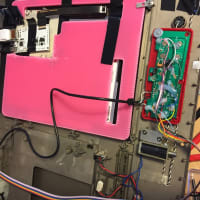
解決法としてはSetting画面でMIDIoutput(Microsoft GS wavetable SW Synth)をdisabledにすると使えるようなのです。
enabledにすると再び使えなくなります。
これで解決するかもしれませんが、まだ試してません。